Как получать Slack-уведомления от WordPress (интеграция в 3 этапа)
Опубликовано: 2022-03-25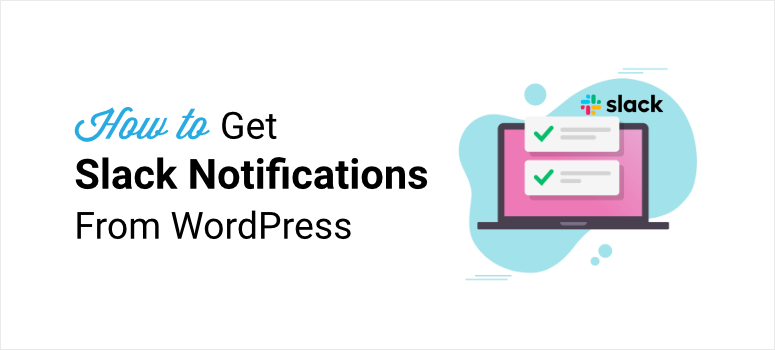
Хотите быстрый и простой способ отправки уведомлений Slack с вашего сайта WordPress?
С помощью такого мощного инструмента, как Zapier, вы можете легко получать автоматические уведомления в рабочей области Slack со своего веб-сайта. Вы можете отправить прямое сообщение члену команды или каналу Slack, чтобы держать всех в курсе.
В этой статье мы покажем вам, как подключить ваш сайт WordPress к Slack с помощью Zapier всего за 3 шага.
Отправка уведомлений WordPress Slack с помощью Zapier
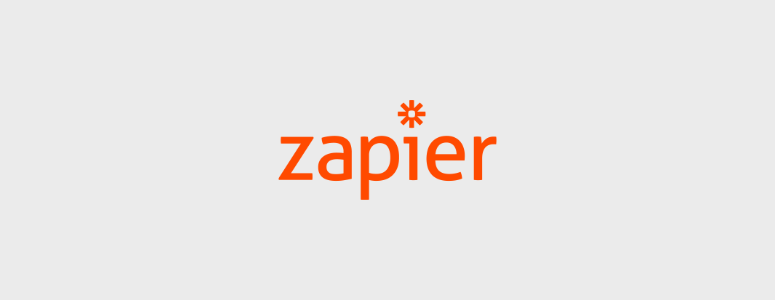
Zapier — это онлайн-платформа, позволяющая создавать автоматизированные рабочие процессы путем подключения нескольких приложений и сервисов. Он предлагает интеграцию с более чем 3000 приложений, таких как Google Sheet, Twitter, Gmail и Slack.
Рабочие процессы Zapier (также известные как Zap) состоят из двух частей: триггера и действия. Триггер — это то, что инициирует весь процесс, а действие — результат рабочего процесса или выполненной задачи.
Zapier подключается к множеству приложений и CMS, таких как WordPress, для автоматизации ручных задач и организации ваших проектов.
Используя интеграцию Slack + WordPress , вы можете мгновенно отправлять автоматические уведомления Slack об обновлениях веб-сайта. При этом вы получаете возможность отправлять уведомления в Slack для таких триггеров, как следующие:
- Новый комментарий в вашем блоге или на веб-странице
- Пользователь загружает новые медиафайлы, такие как изображения или видео, на ваш сайт.
- Член команды публикует новую запись в блоге
- Создан новый пользователь WordPress
- Заказ на покупку сделан
Есть множество триггеров, которые вы можете использовать. А что касается действий, вы не ограничены уведомлениями Slack. Вы даже можете приглашать пользователей на канал Slack и создавать новые каналы прямо с вашего сайта WordPress с помощью Zapier.
В этом руководстве вы узнаете, как получать автоматические сообщения в рабочей области Slack, когда пользователь публикует новый пост в WordPress. Но шаги останутся такими же и для настройки других Zaps.
Прежде чем мы начнем, вам необходимо создать учетную запись Zapier, если у вас ее еще нет.
Затем вы можете открыть страницу интеграции Slack + WordPress и нажать кнопку « Подключить Slack + WordPress ».
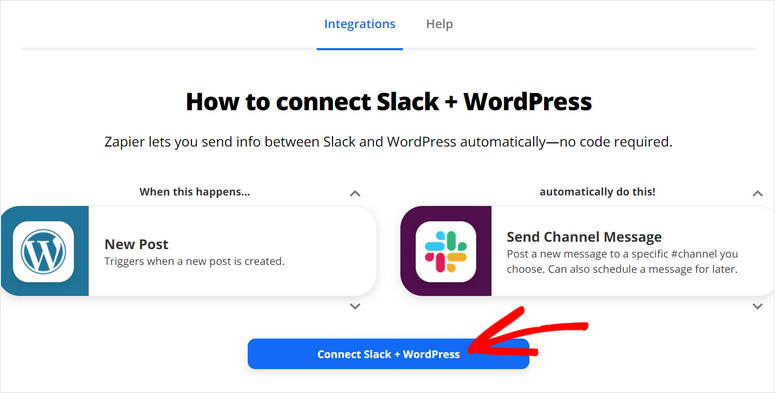
Вы сможете увидеть построитель рабочего процесса в следующем окне. Теперь давайте создадим наш автоматизированный рабочий процесс для уведомлений WordPress Slack.
Шаг 1: подключите свой сайт WordPress
Во-первых, вам нужно добавить свою учетную запись WordPress в Zapier, нажав кнопку « Подключиться ».
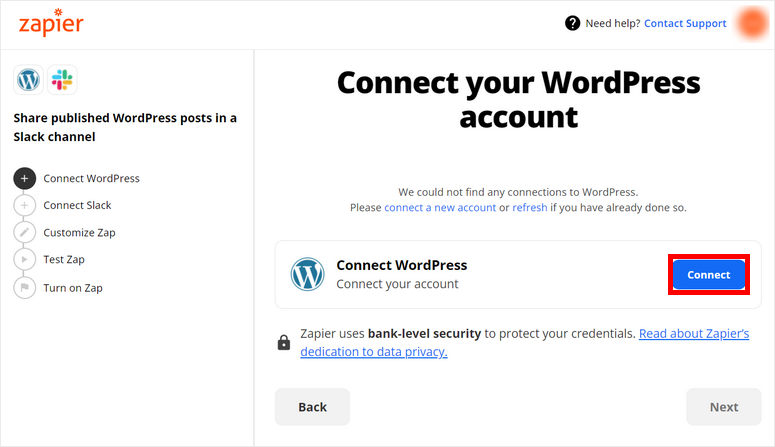
Откроется всплывающее окно, в котором вам нужно будет ввести URL-адрес вашего веб-сайта, имя пользователя и пароль. Проверьте правильность данных вашего веб-сайта и нажмите кнопку « Да, продолжить» .
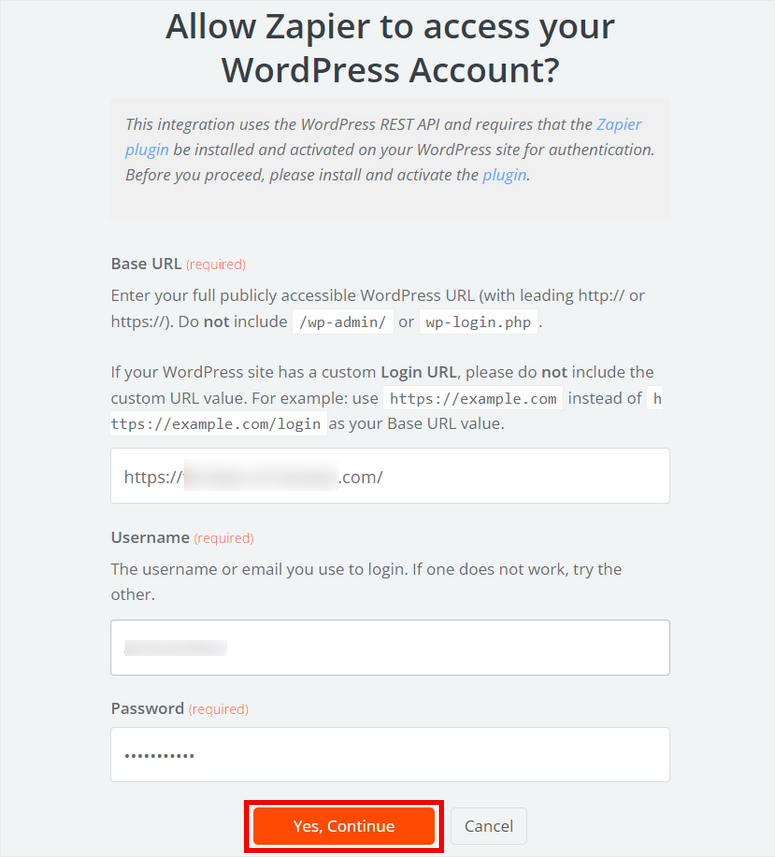
Теперь вы увидите, что ваша учетная запись появляется на панели инструментов. Когда вы подключаете несколько учетных записей, вы увидите, что они появляются здесь в этом списке.
Выберите свой сайт WordPress и нажмите кнопку « Далее ».
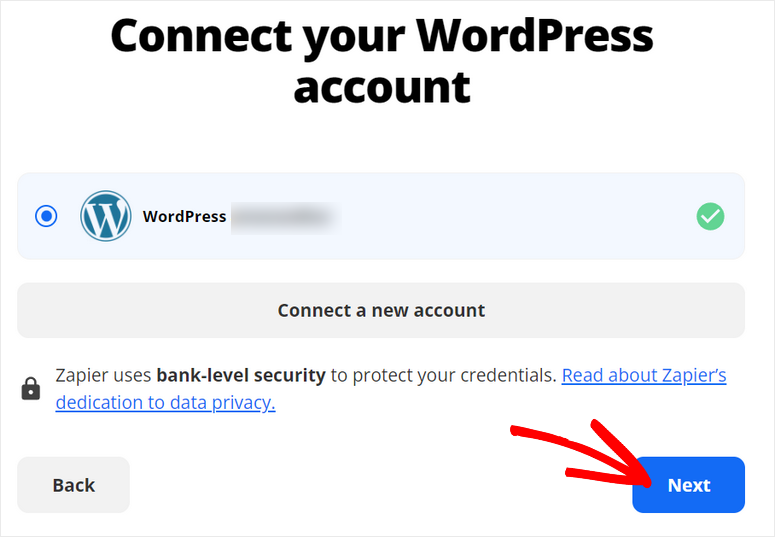
Теперь вы увидите параметры для выбора статуса публикации и типа публикации.
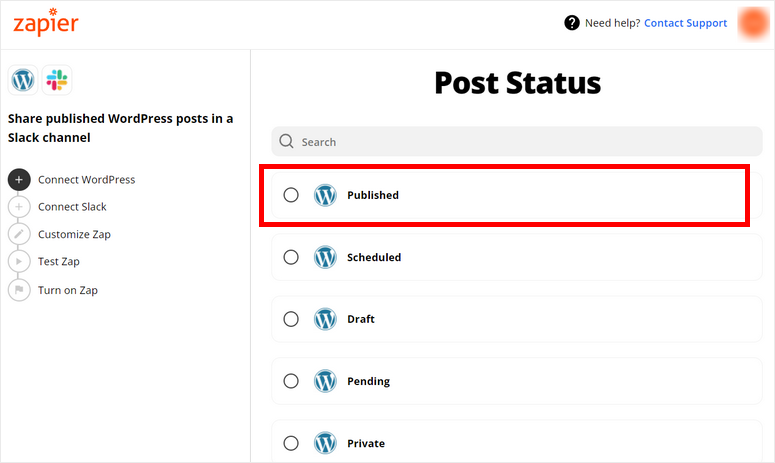
Поскольку мы хотим отправлять уведомления Slack при появлении новой записи в блоге, выберите статус публикации « Опубликовано» и тип публикации « Сообщения ».
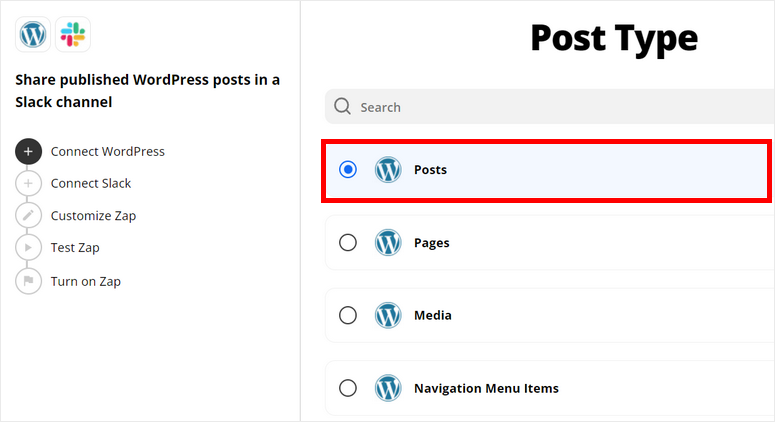
Это будет триггерным событием для вашего рабочего процесса Slack + WordPress . Теперь вам нужно подключить рабочее пространство Slack и настроить событие действия.
Шаг 2. Подключитесь к Slack
Чтобы интегрировать свою учетную запись Slack, нажмите кнопку « Подключиться ».
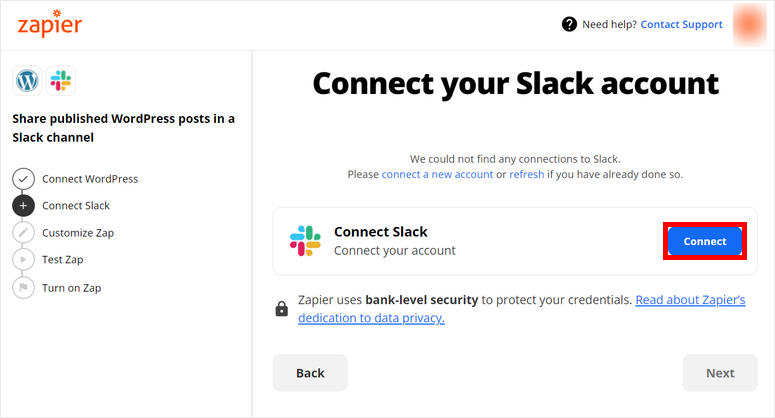
Вы увидите всплывающее окно, в котором вы можете войти в свою рабочую область Slack.
После подключения вашей учетной записи Slack вам необходимо разрешить Zapier доступ к вашей рабочей области.
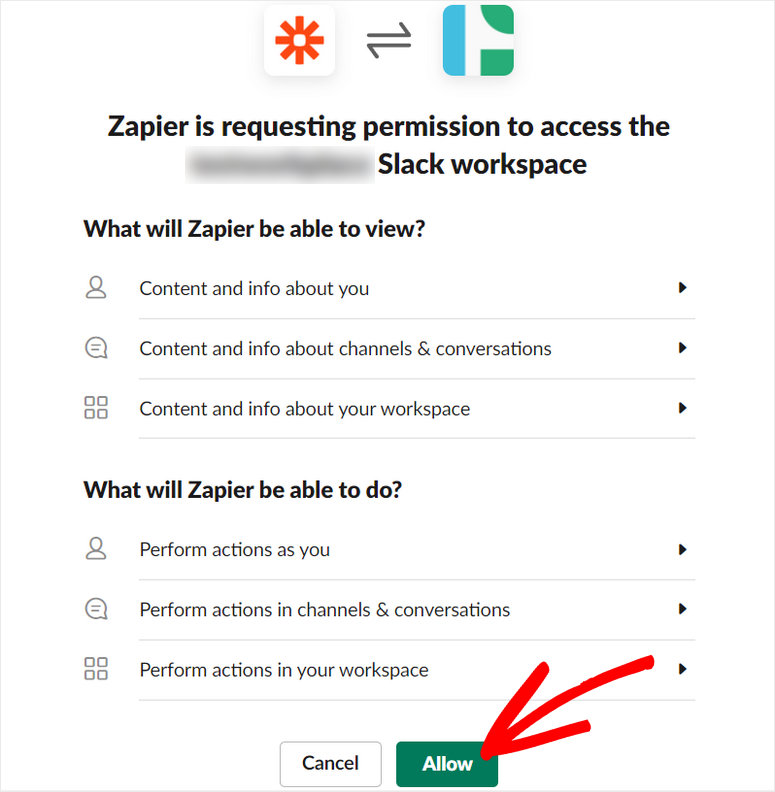
Это вернет вас в редактор рабочего процесса, где вы можете нажать « Далее », чтобы продолжить.

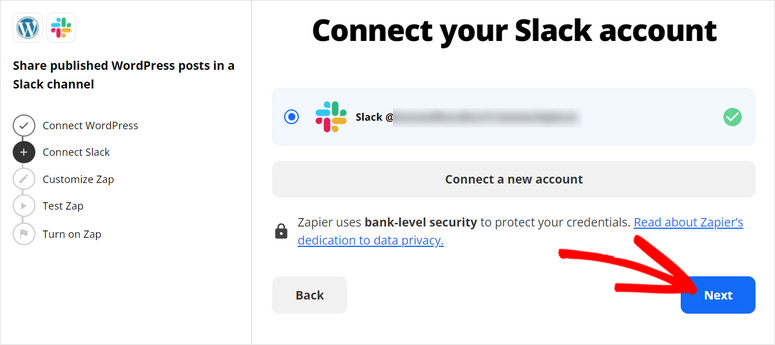
Для события действия вам нужно выбрать канал Slack, на котором вы хотите публиковать автоматические уведомления. Здесь мы выбираем общий канал, просто в качестве примера.
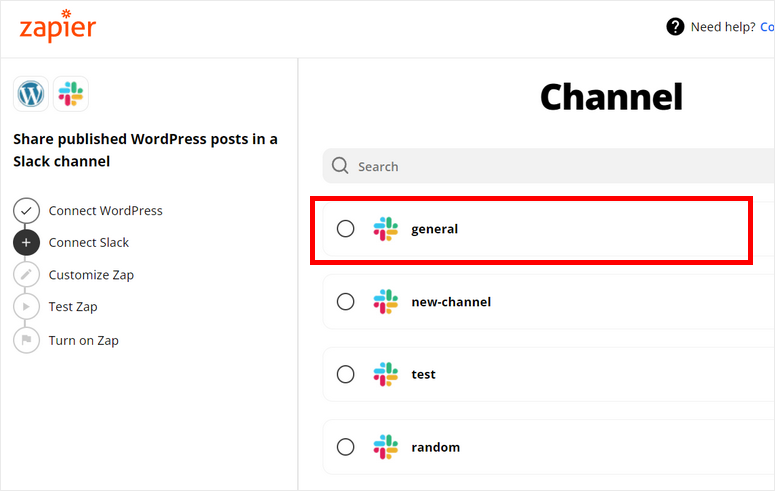
После этого вы получите возможность выбрать поля, которые вы хотите редактировать для уведомлений WordPress Slack. Опция « Текст сообщения » отмечена по умолчанию, поскольку она является основной частью ваших уведомлений.
Если вы хотите публиковать эти уведомления как бот Slack, установите флажок « Отправить как бот? ». вариант.
Это автоматически создаст бота в вашей рабочей области Slack и добавит его в выбранный вами канал Slack. Установите флажок « Имя бота», если вы также хотите добавить собственное имя для бота.
Вы можете редактировать и настраивать только те поля, которые вы выбрали здесь, поэтому убедитесь, что у вас есть все необходимое, и нажмите « Далее ».
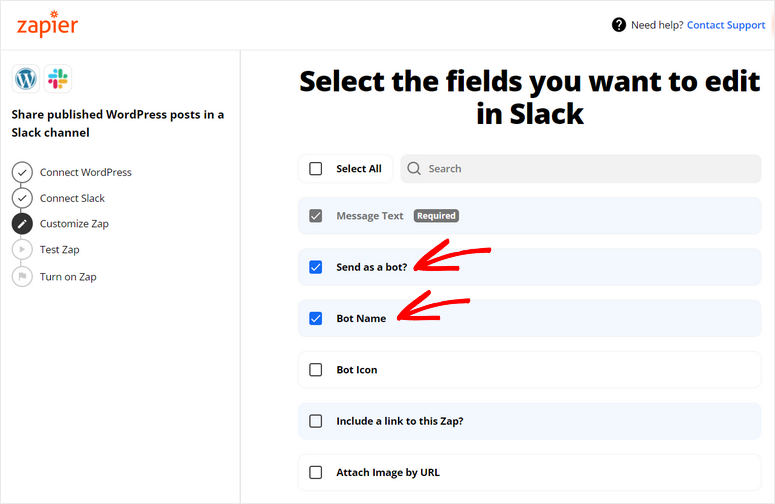
На следующем экране вы сможете сопоставить поля и элементы с вашего сайта WordPress со Slack.
Наиболее важным полем, которое вам нужно настроить, является текст сообщения . Zapier предоставляет множество параметров, таких как автор записи, заголовок, ссылка и другие элементы WordPress.
Таким образом, вы можете добавить те, которые вам нужны, и создать собственный текст для ваших уведомлений Slack.
В зависимости от полей, которые вы выбрали ранее, вы увидите такие параметры, как настройка имени вашего бота, включение автоматического развертывания ссылок и многое другое.
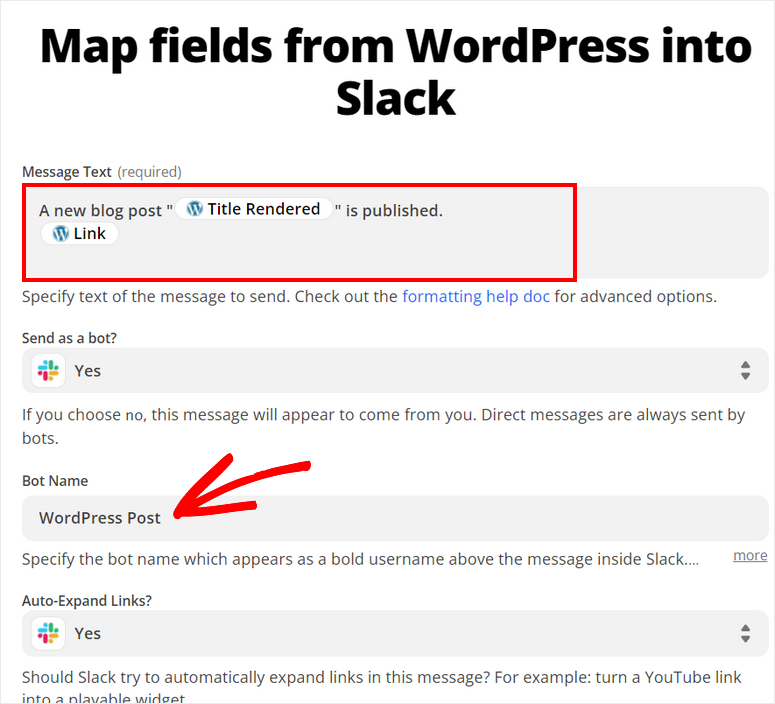
Когда вы закончите сопоставление полей из WordPress, нажмите кнопку « Далее ».
Шаг 3: Проверьте свой Zap
Последний шаг в этом руководстве — протестировать ваш Zap или рабочий процесс, чтобы увидеть, работает ли он правильно или нет.
Вы можете проверить все детали интеграции Slack на экране и нажать кнопку « Отправить тест » в правом нижнем углу.
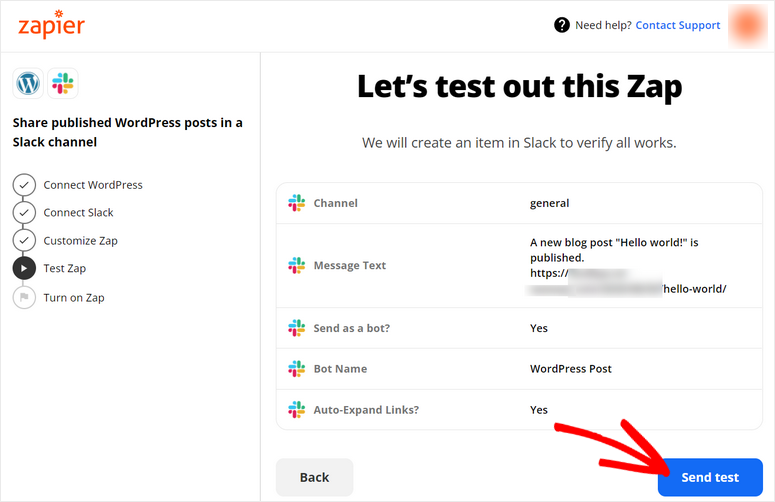
Если тест пройден успешно, вы увидите примерное уведомление на своем канале Slack, например:
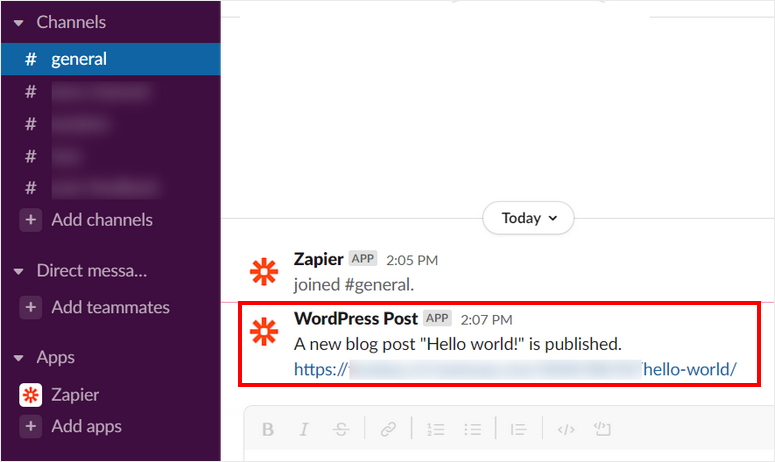
Все, что вам нужно сделать сейчас, это просмотреть рабочий процесс WordPress Slack и нажать « Включить Zap» , чтобы активировать Zap.
Теперь вы будете получать уведомления в Slack всякий раз, когда кто-то публикует новую публикацию на вашем веб-сайте.
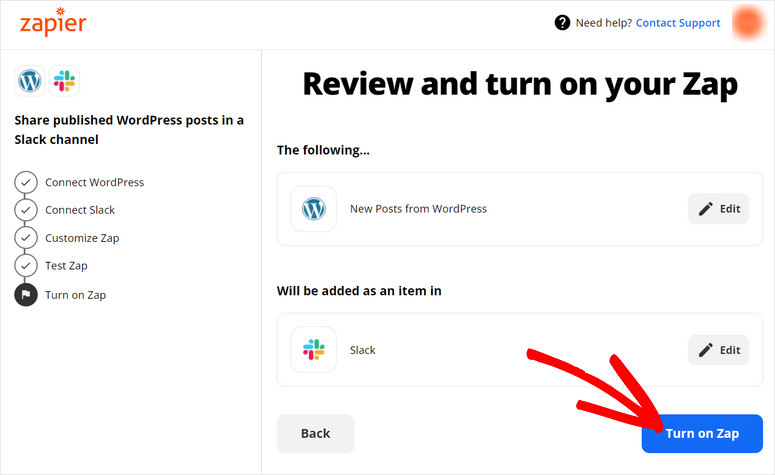
Так просто! Вы узнали, как отправлять уведомления WordPress Slack с помощью Zapier всего за несколько шагов. Вы можете выполнить следующие действия, чтобы получать уведомления о новых комментариях, новых пользователях и обновленных сообщениях.
Таким образом, вы можете использовать Zapier для интеграции других приложений и сервисов, чтобы повысить свою производительность. Вот некоторые из полезных интеграций Zapier для вашего сайта:
- WPForms + Zapier : вы можете связать свои формы WordPress с другими сервисами, такими как Google Sheets, ActiveCampaign и другими. Плагин WPForms также предлагает специальный аддон Zapier, чтобы сделать процесс проще и быстрее.
- Интеграция с социальными сетями: с помощью Zapier вы можете легко автоматизировать свои кампании в социальных сетях. Вам никогда не придется вручную делиться своим контентом в Twitter, Instagram, Facebook и т. д.
- Google Analytics : Zapier позволяет связать ваш сайт WordPress с такими мощными инструментами, как Google Analytics. Это поможет вам отправлять информацию о вашем веб-сайте непосредственно в учетную запись аналитики и создавать отчеты.
Это все на сегодня! Мы надеемся, что эта статья помогла вам научиться отправлять уведомления WordPress Slack с помощью Zapier.
Если вам нужен определенный инструмент автоматизации для вашего сайта WordPress, вы также можете проверить Uncanny Automator. Это самый мощный и удобный плагин для автоматизации, который позволяет подключаться к более чем 1000 плагинов WordPress и внешних приложений.
Благодаря этому вы можете напрямую встроить Slack в WordPress и отправлять автоматические уведомления со своего сайта.
Для ваших следующих шагов вы можете проверить эти ресурсы:
- Как автоматизировать проверку потенциальных клиентов в WordPress (шаг за шагом)
- Лучшие инструменты автоматизации маркетинга для WordPress (в сравнении)
- Лучшие плагины для отслеживания просмотров сообщений WordPress [ПЛАТНО + БЕСПЛАТНО]
Эти сообщения помогут вам привлечь больше потенциальных клиентов и автоматизировать маркетинговые кампании. Последний поможет вам отслеживать просмотры каждой публикации на вашем сайте.
